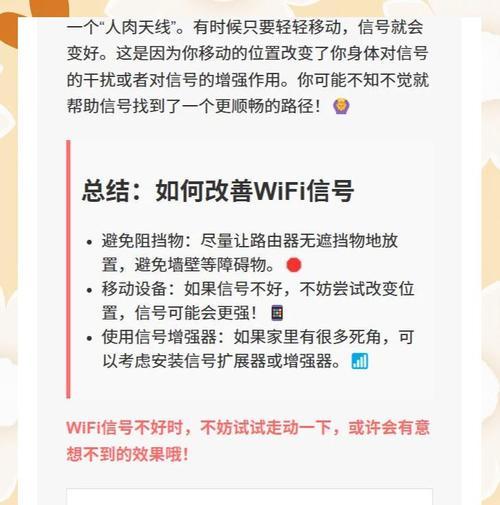惠普电脑装系统找不到固态硬盘怎么办?解决方法是什么?
- 科技动态
- 2025-06-26 09:46:01
- 3
当您在尝试为惠普电脑安装操作系统时,如果突然发现找不到固态硬盘,可能会感到十分困扰。不过,不必担心,这种情况并非无法解决。下面将详细为您介绍一系列解决方法,帮助您顺利识别并安装操作系统到固态硬盘上。
找不到惠普电脑固态硬盘的常见原因及解决方法
1.BIOS中未启用或识别固态硬盘
有时,固态硬盘可能因为未在BIOS设置中正确启用而无法被识别。
解决步骤:
重启电脑,在启动过程中按下F10、F12、Esc或其他提示键进入BIOS设置。
在BIOS界面中查找硬盘配置选项,确保硬盘模式设置正确(通常是AHCI模式)。
如果硬盘没有出现在列表中,检查连接线是否松动,或尝试更换SATA数据线和电源线。
保存设置并退出BIOS,电脑重启后应该能够识别到固态硬盘。
2.固态硬盘损坏或数据线问题
固态硬盘本身可能存在问题,或连接硬盘的数据线可能已损坏。
解决步骤:
检查硬盘指示灯是否亮起,如果硬盘有声音但无法识别,可能需要更换硬盘。
尝试使用新的SATA数据线和电源线连接固态硬盘,看是否能解决问题。
若更换线缆后依旧无法识别,可以使用硬盘测试工具检测硬盘健康状况。
3.操作系统安装程序未正确识别固态硬盘
在安装操作系统的过程中,安装程序可能未能正确识别固态硬盘。
解决步骤:
在开始安装操作系统前,检查安装媒体(如USB驱动器或DVD)是否含有最新的安装文件。
在安装界面中,手动搜索并选择安装分区,确保选择了正确的固态硬盘。
确保安装文件与固态硬盘的分区格式兼容(通常是NTFS或FAT32)。
4.BIOS设置中的引导顺序问题
BIOS中的引导顺序设置错误也可能导致系统无法识别硬盘。
解决步骤:
进入BIOS设置,查看并调整启动设备的优先级顺序。
将含有安装程序的设备设置为第一启动项,例如USB驱动器或DVD驱动器。
如果安装设备含有多个分区,请选择含操作系统安装文件的正确分区。

5.驱动程序或系统兼容性问题
系统安装文件可能缺少固态硬盘的驱动程序,或与硬盘型号不兼容。
解决步骤:
在安装过程中,若提示选择驱动程序,选择“加载驱动程序”并安装正确的SSD驱动。
下载并安装与您的固态硬盘型号相匹配的最新驱动程序。
确保您使用的操作系统安装盘是最新版本,以免出现兼容性问题。

深入分析与拓展内容
惠普电脑硬盘分区和格式化
在安装操作系统前,对硬盘进行分区和格式化是必要的步骤。使用Windows自带的磁盘管理工具,可以轻松完成这一过程。建议至少创建一个系统分区和一个数据分区,系统分区分配较大空间以存储操作系统和相关程序,数据分区则用于存储用户数据。

预防措施
为了避免今后再次发生找不到固态硬盘的情况,建议您定期进行以下操作:
定期备份重要数据,以防硬盘故障导致数据丢失。
定期检查固态硬盘健康状态,可以使用硬盘制造商提供的工具,如SamsungMagician或IntelSolidStateDriveToolbox。
更新BIOS到最新版本,有时制造商会发布更新来提升硬盘的兼容性和性能。
通过上述的解决方法,大多数情况下您都能够成功识别并使用固态硬盘进行系统安装。请记得,在处理电脑硬件问题时,一定要注意静电释放以及操作步骤的准确性,以免造成不必要的硬件损害。
如果您按照以上步骤操作后仍然无法识别固态硬盘,请考虑联系专业技术人员或惠普官方客服寻求帮助。硬件问题有时需要专业人士的诊断与修复。在排查硬件故障的同时,不要忽视软件和驱动程序的兼容性问题,这些都是导致固态硬盘无法被识别的常见原因。
在进行任何操作前,确保您已经记录下了重要信息,如BIOS设置前的配置等,这样在出现新问题时您可以快速恢复到原始状态。希望您能够顺利解决惠普电脑安装系统时找不到固态硬盘的问题,并成功安装操作系统。
版权声明:本文内容由互联网用户自发贡献,该文观点仅代表作者本人。本站仅提供信息存储空间服务,不拥有所有权,不承担相关法律责任。如发现本站有涉嫌抄袭侵权/违法违规的内容, 请发送邮件至 3561739510@qq.com 举报,一经查实,本站将立刻删除。!
本文链接:https://www.xieher.com/article-11842-1.html